说到安装电脑系统首先想到的就是系统安装盘!随着科技的发展,系统光盘、光驱逐渐在我们的视线中消失,取而代之的是优盘和移动硬盘。专业工作者都有一个专门安装系统的优盘,小巧方便,存储量大!今天就和朋友们分享下,安装系统优盘的制作和使用方法!
首先准备一个优盘,用来制作优盘系统安装盘。最小8G优盘,建议32G以上,选USB3.1接口优盘读写速度快,可以多存储几个常用系统镜像(WIN7\WIN10\WIN11)、硬件驱动程序(个人建议先下载,有备无患)、应用软件、个人数据等。
制作系统优盘的软件有很多(优启通、大白菜、深度、小白等等),使用方法基本相同,就以我个人使用的优启通为例与朋友们分享下!一直使用优启通,个人感觉还不错!
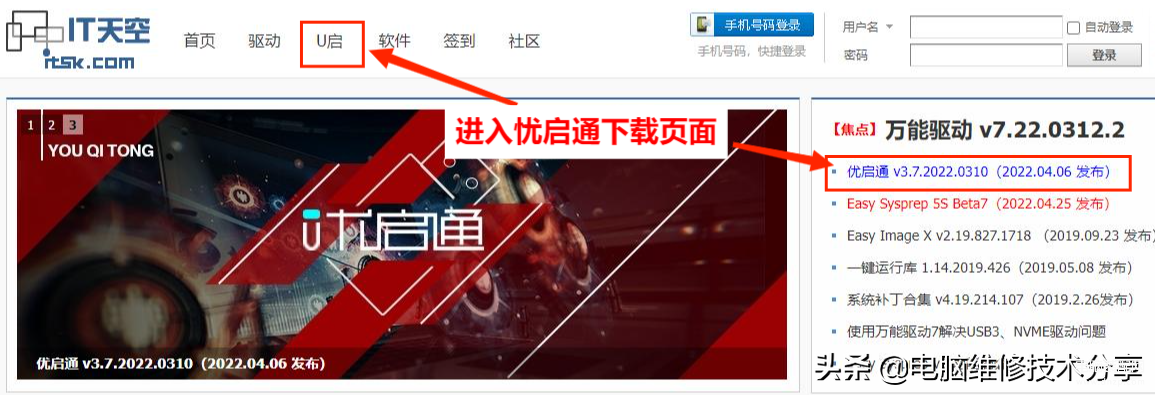
打开优启通网站
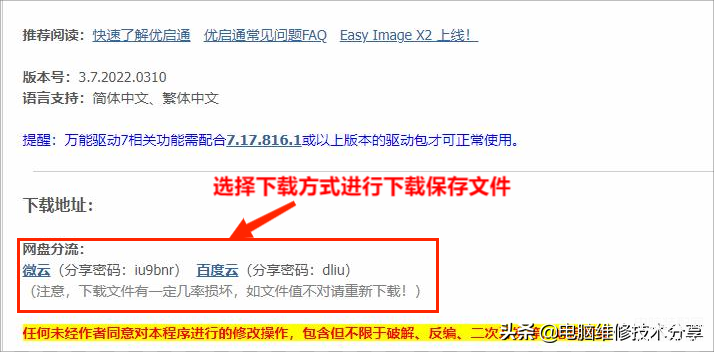
选择下载保存
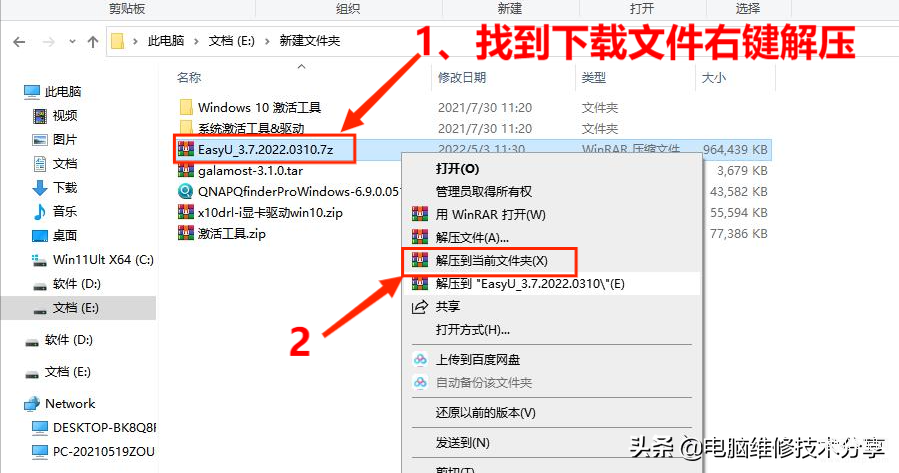
将优启通文件解压
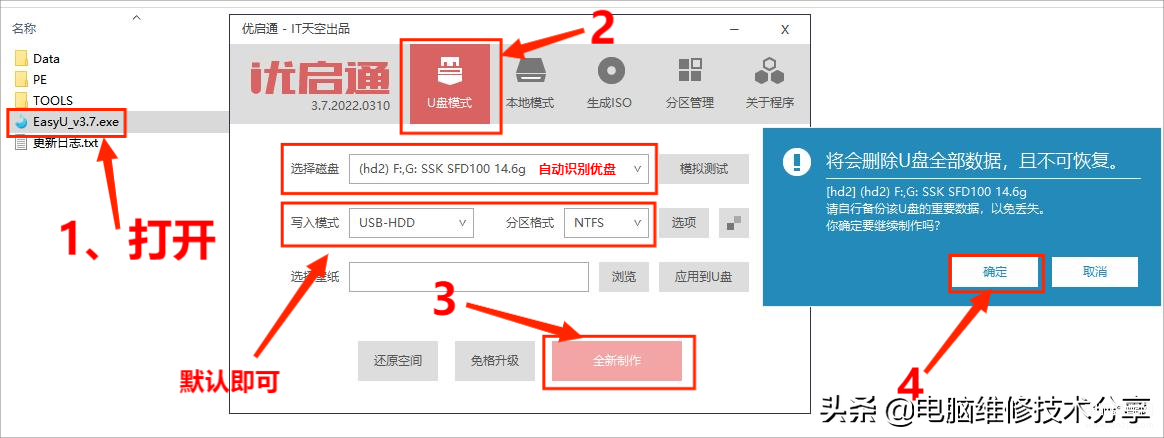
启动软件准备制作
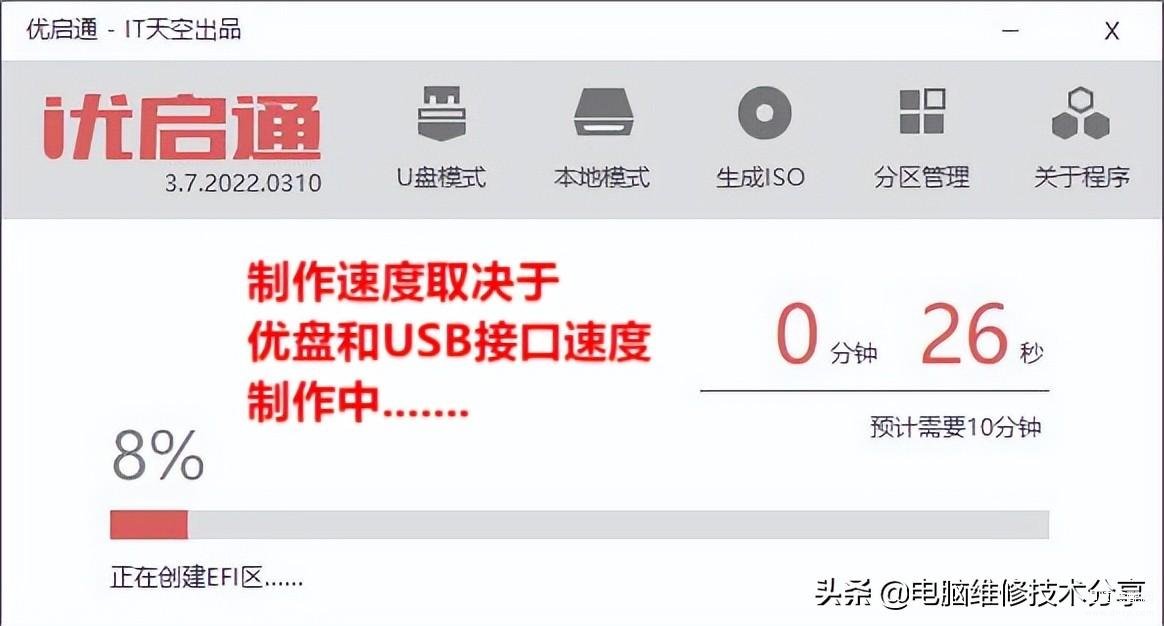
制作等待中
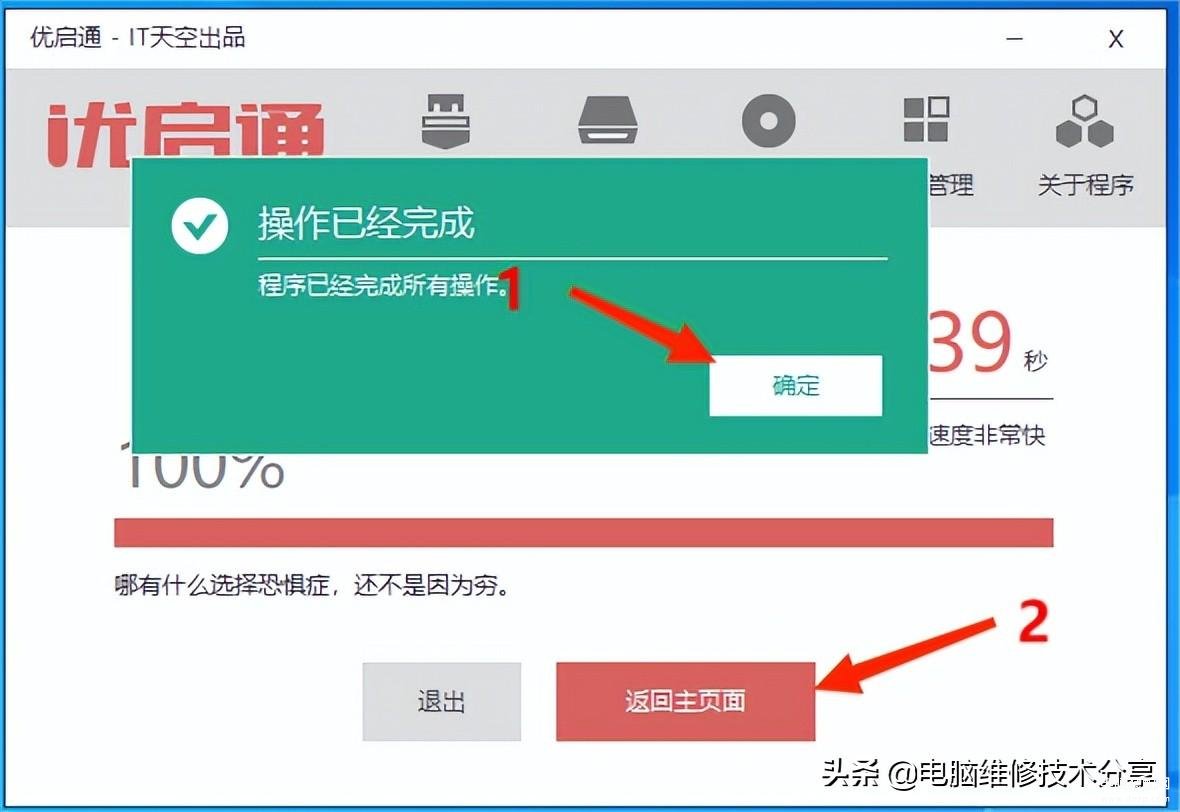
制作完成
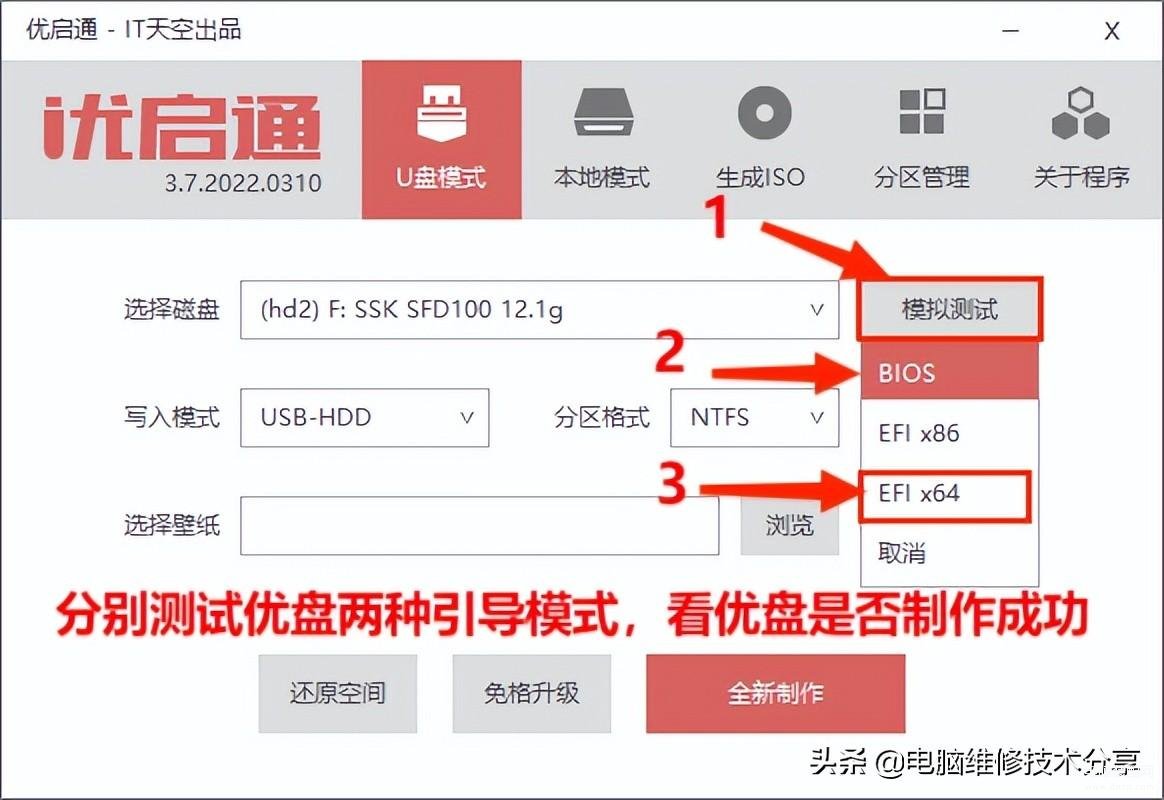
测试优盘是是否成功
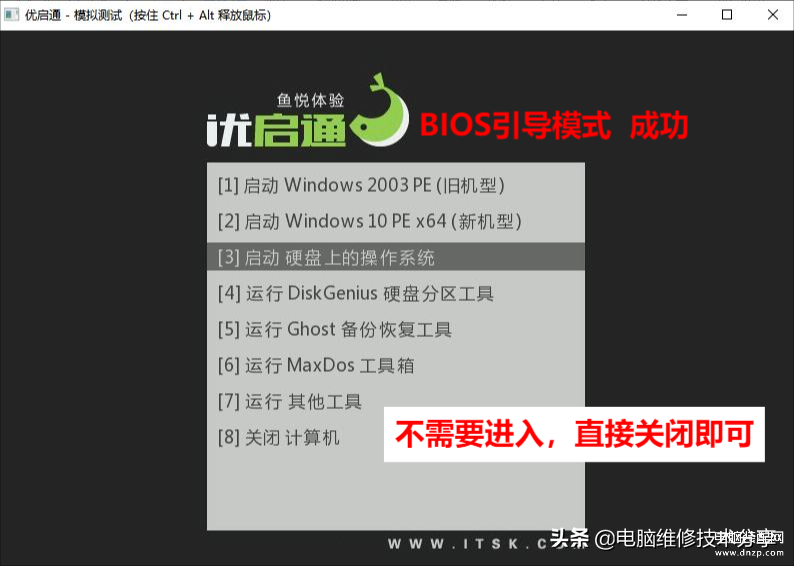
BIOS引导模式测试
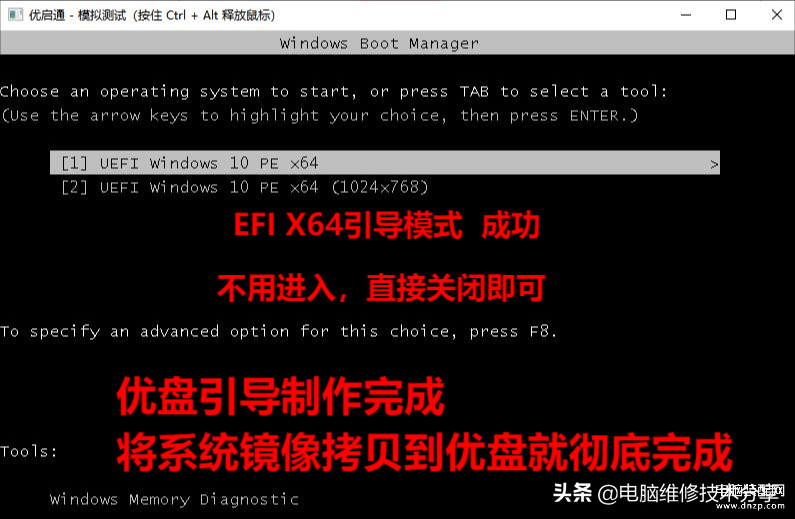
EFI X64引导模式测试
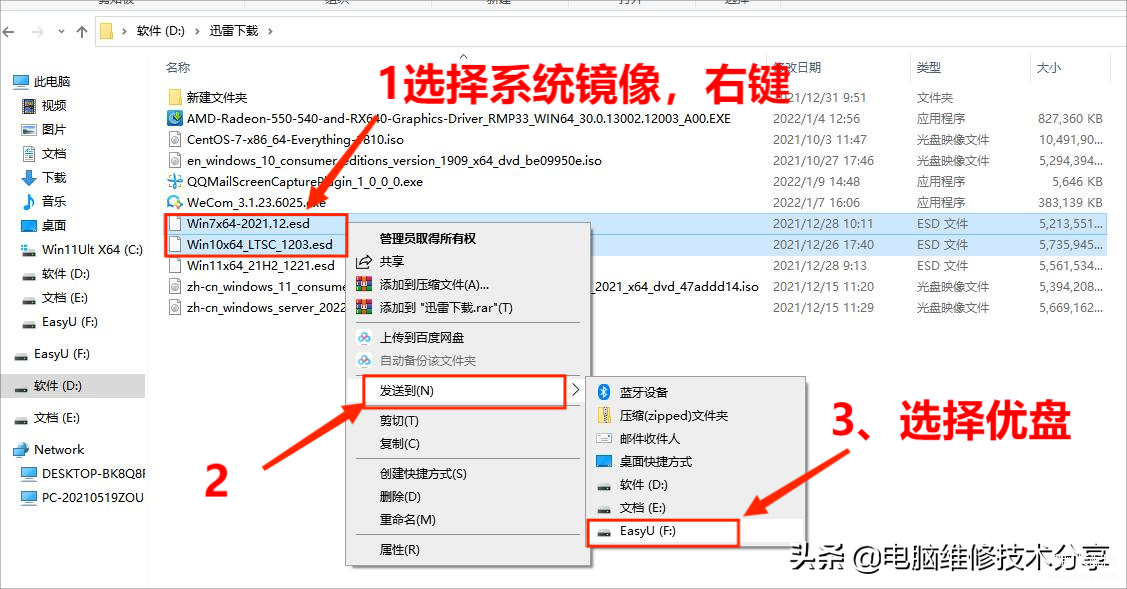
将系统文件复制到优盘
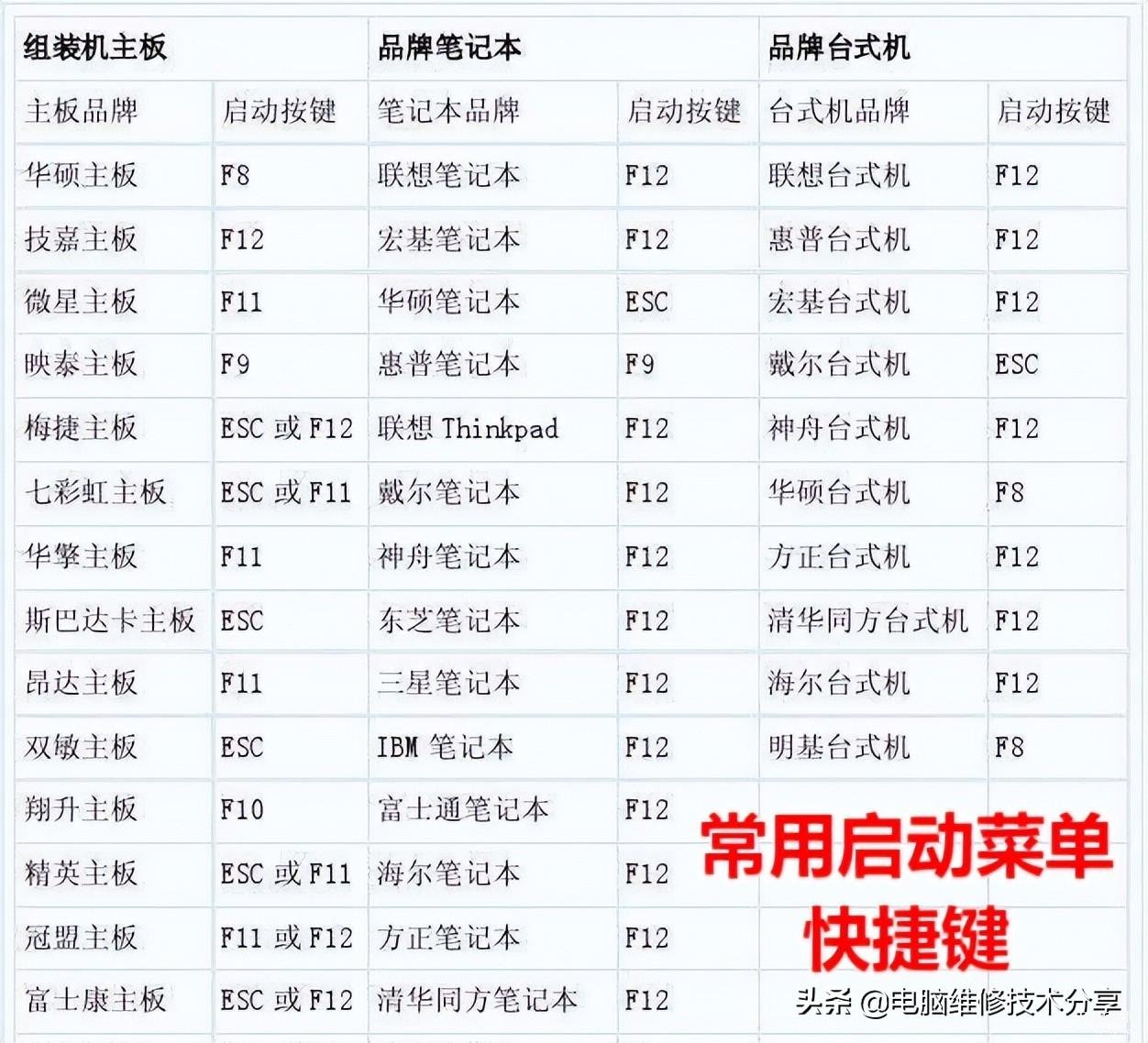
开机调用启动菜单快捷键

启动菜单选项
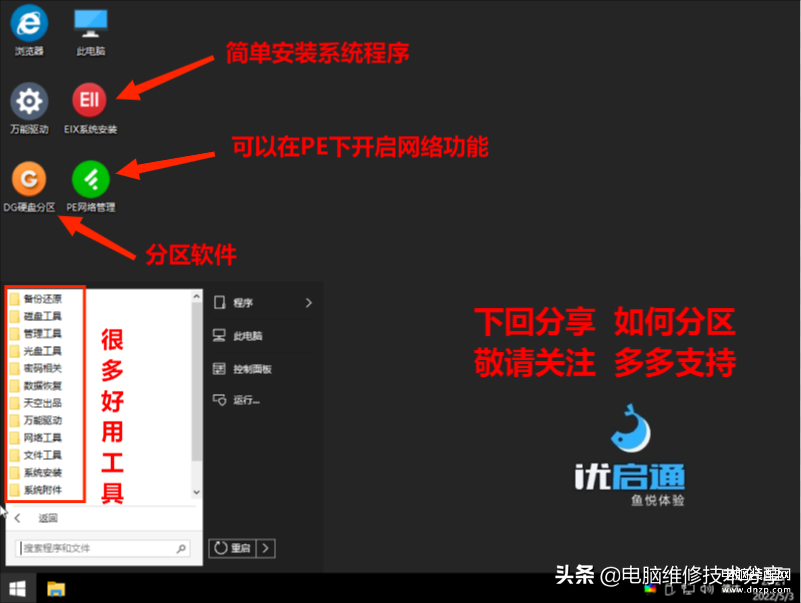
进入PE系统桌面
视频教程:制作系统安装优盘
希望对您有所帮助,喜欢的朋友点赞哦!
您的支持是我最大的动力!
如果您有好的网站请留言分享哦^_^








